Mac系统配置php环境
Posted test
tags:
篇首语:本文由小常识网(cha138.com)小编为大家整理,主要介绍了Mac系统配置php环境相关的知识,希望对你有一定的参考价值。
【写在前面——叨叨叨】
-_-#急着配环境的同志们可以绕道。最近学校的实验室里接了一个小项目——考勤刷卡系统,利用RFID在硬件层获取学生卡的ID,通过wifi传输至服务器,进行考勤信息存储,手机端获取服务器的数据。我负责软件部分和另一名搞硬件的孩纸一起实现这个小项目,无奈宝宝之前没有写过接口,而php写通信接口比较轻量,库比较全,就选用php来写app的接口了!废话不多说,我们开始下面的配置。
我们本文的配置借鉴自:
http://my.oschina.net/joanfen/blog/171109
既然是借鉴,我就不要脸地把我们这篇文章设定为【原创】了,加上了自己操作过程中的截图,望大家轻喷T_T。。。
【操作系统】
本人使用的是MAC OS 10.10.5。

图1-1 Mac操作系统
【启动Apache】
首先我们启动系统自带的Apache服务。
打开Terminal,输入如下指令:
// 开启Apache服务 sudo apachectl start // 查看Apache版本号 sudo apachectl -v
我们会看到如下图的样子:
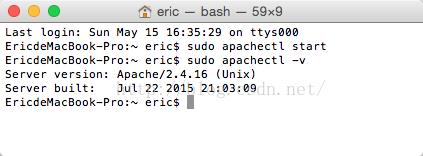
图1-2 Terminal输入命令打开apache服务及查看版本号
然后我们验证一下我们开启的apache服务是否可以使用,打开浏览器,输入:
http://localhost
我们会在我们的浏览器中看到这样的信息:
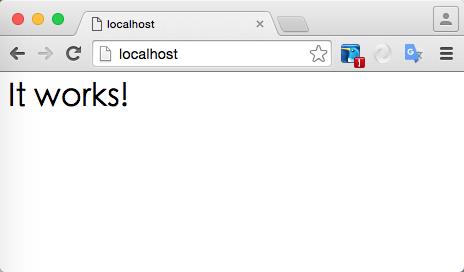
图1-3 Apache成功开启
【运行PHP】
运行我们的php之前,我们需要更改我们的php配置文件,打开Finder,“前往->前往文件夹...”,输入:
/etc/apache2/

图2-1 前往php配置文件夹
然后找到我们的httpd.conf配置文件:

图2-2 httpd.conf配置文件
使用文本编辑器,将我们下面一行注释给取消掉:
LoadModule php5_module libexec/apache2/libphp5.so

图2-3 修改配置文件
配置文件修改后,我们只要重启我们的Apache服务就可以让修改生效了,在Terminal输入:
sudo apachectl restart
接下来我们想知道我们Mac上的php的版本。
我们在Terminal输入:
// 在Apache的根目录下复制index.html.en文件并重命名为info.php。 sudo cp /Library/WebServer/Documents/index.html.en /Library/WebServer/Documents/info.php
打开我们的info.php文件,用文本编辑器在“It works”后面添加:
<?php phpinfo(); ?>然后再次重启我们的Apache。
重启后,我们在浏览器URL栏输入:
http://localhost/info.php
我们可以看到:
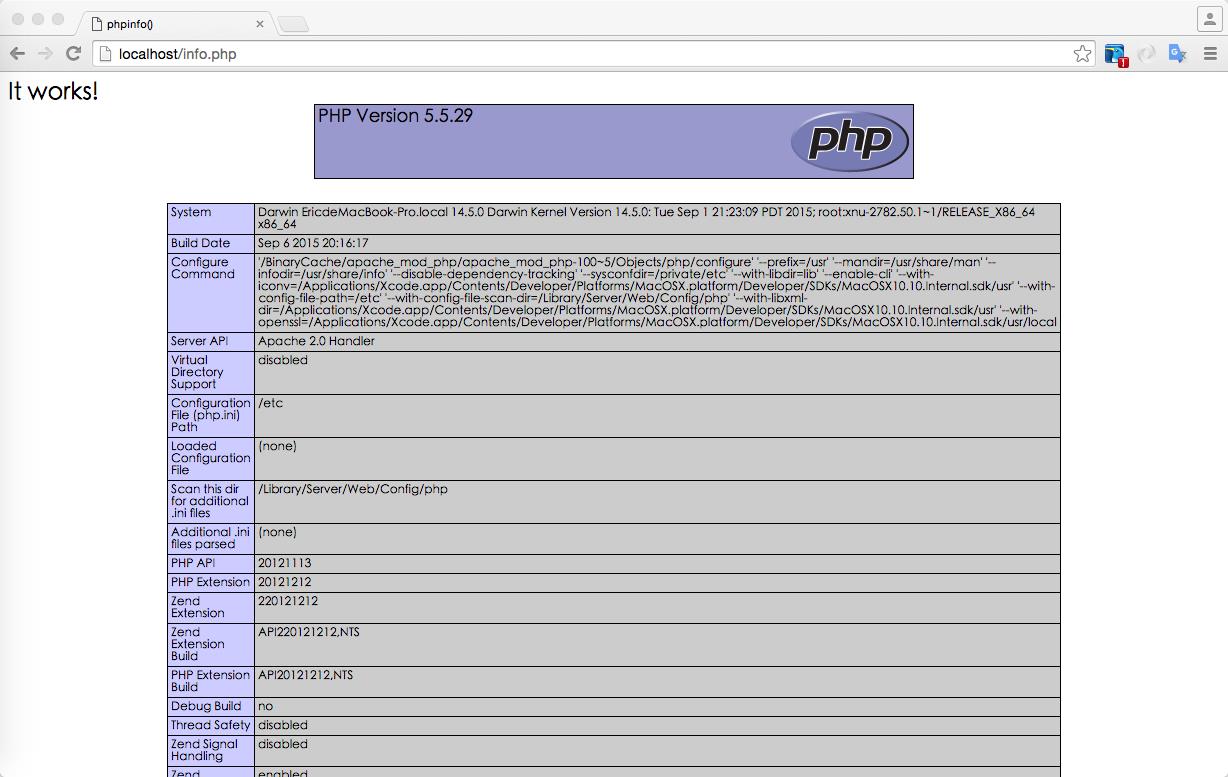
图2-4 PHP版本及相关信息
【安装配置mysql】
MySQL的安装配置我们详见:
【使用phpMyAdmin】
phpMyAdmin是PHP开发过程中常用的且比较使用的一个工具。首先我们下载phpMyAdmin,在官网下载phpMyAdmin:
选择适合我们的版本下载,因为我们的php版本为5.5.29,所以我们下载支持5.5~7.0版本的phpMyAdmin:
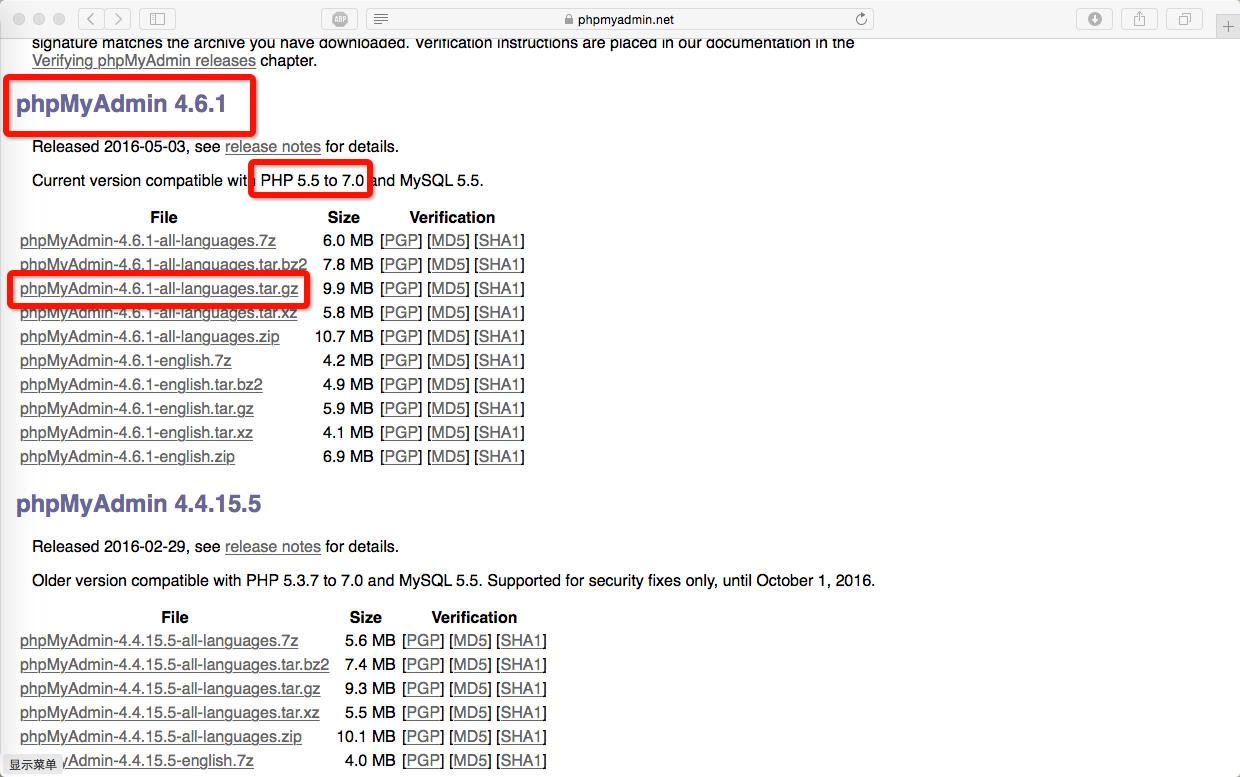
图4-1 phpMyAdmin下载
下载好我们的phpMyAdmin后,将下载的文件解压:
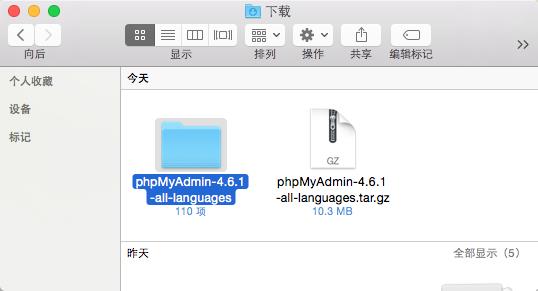
图4-2 下载并解压pypMyAdmin文件
将加压后的文件放入“/Library/WebServer/Documents/”文件夹,并命名为phpmyadmin:
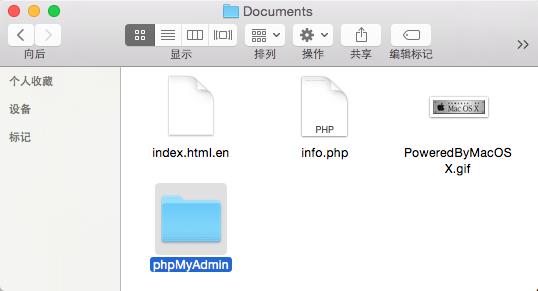
图4-3 放入指定文件夹,并更改命名为phpMyAdmin
复制/Library/WebServer/Documents/phpmyadmin中的config.sample.inc.php,并命名为config.inc.php,并放在当前文件夹下:
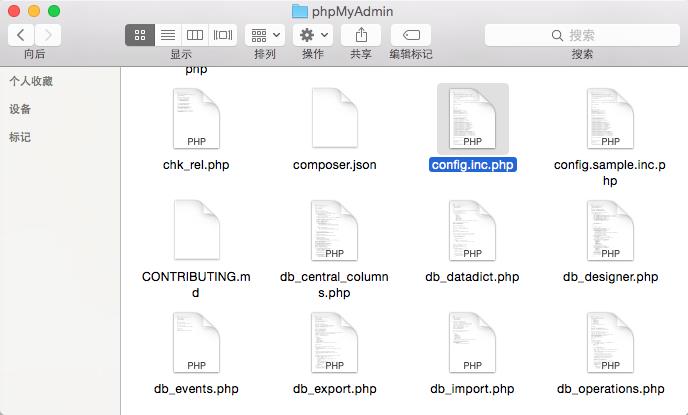
图4-4 复制config.sample.inc.php文件并改名为config.inc.php放入当前文件夹
然后编辑我们的config.inc.php文件,更改如下:
把 $cfg[\'Servers\']]$i][\'host\'] = \'localhost\'; 更改为: $cfg[\'Servers\']]$i][\'host\'] = \'127.0.0.1\';
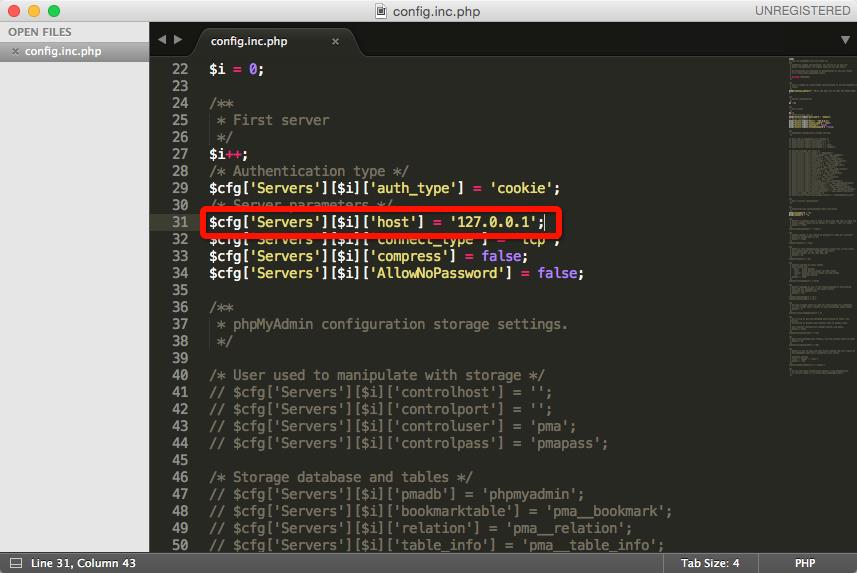
图4-5 修改localhost为127.0.0.1
如果想要无密码登陆,则将其中的下面语句中的false改成true:
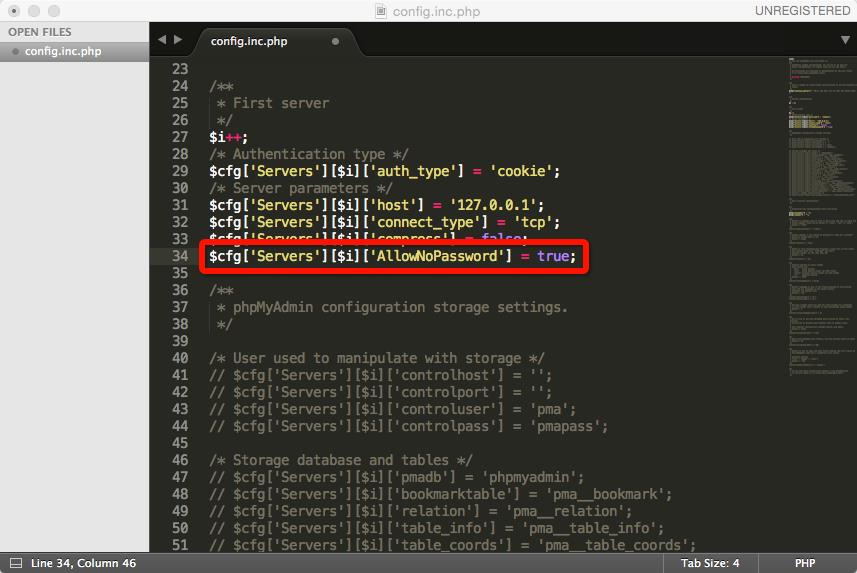
图4-6 设置无密码登录
在浏览器中输入:
http://localhost/phpmyadmin输入用户名"root",和刚刚自己所更改的密码,如果未更改密码,则按照上一步骤中的无密码操作,然后就可以直接登录了。
【引用原作者的话】
进行php开发还需下载一个php开发工具,mac下的php开发工具也挺多,大家自行谷歌百度,需要提醒的是,安装好开发工具之后,在建议php工程时,记得要将工程放在和phpmyadmin同一个目录文件下,可新建一个文件夹专门用来存放php工程,否则,是无法运行的(某大神指示,本人尚未亲自验证)
以上是关于Mac系统配置php环境的主要内容,如果未能解决你的问题,请参考以下文章